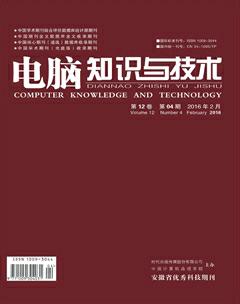AutoCAD三维转二维工程图中剖视图和辅助视图的画法研究
刘永强
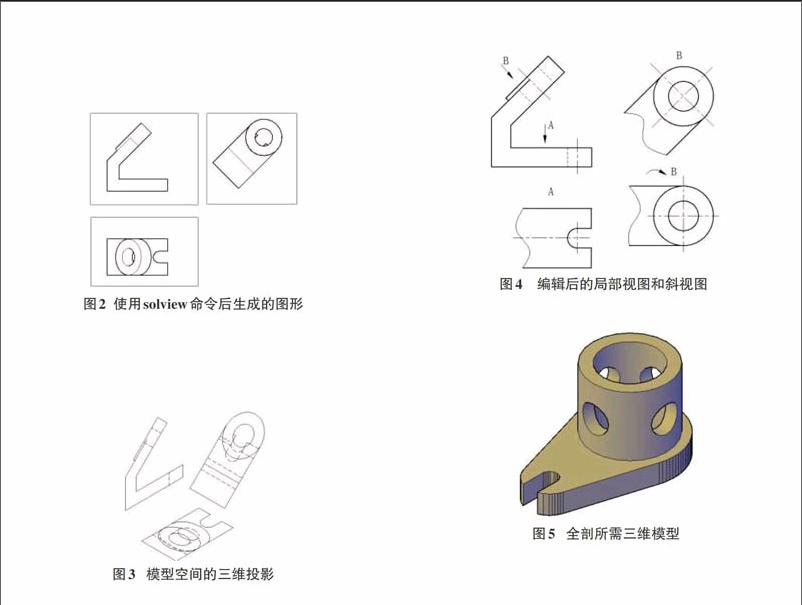


摘要:制图课程信息化教学资源库中需要大量的三维模型以及对应的二维剖视图和断面图、斜视图等辅助视图。本文介绍了如何应用AutoCAD中的三维转二维技术,经过简单操作使已创建的三维模型生成零件的剖视图和断面图、斜视图、局部视图。应用此技术,可快速地创建大量资源库中所需的教学图形,对实施制图课程的信息化教学具有较大的帮助。
关键词:信息化教学 AutoCAD 三维转二维 剖视图 辅助视图
中图分类号:TP391.72 文献标识码:A 文章编号:1009-3044(2016)04-0204-04
Abstract: In the information teaching resource library of the graphics course, a large number 3D models and the corresponding 2D cutaway views and auxiliary views such as sectional views and oblique views are needed. This paper describes how to making cutaway views and sectional views、oblique views、broken views of parts by simple operation with AutoCAD 3D to 2D technology after establish 3D models. This technology will be greatly helpful to creating vast teaching drawing of resources library quickly, and implementing of the information teaching in the graphics course.
Key words: information teaching; AutoCAD; 3D to 2D;Cutaway view;Auxiliary view
在制图课程的信息化教学中,教学资源库的建设是重中之重,其中剖视图、局部视图、断面图和斜视图是重要组成部分。丰富的辅助教学模型、习题及答案对于强化零件的读图和绘图教学,具有极大的帮助。教授制图类课程的教师使用AutoCAD软件的比例较高,所以作者在此介绍如何使用AutoCAD软件的三维转二维技术来制作剖视图和辅助视图等教学辅助图形。
文献[1]中关于半剖视图和局部剖视图的创建步骤过多,效率较低。文献[2]中重点讲述了三维转二维技术中三视图的创建方法,但没有涉及剖视图、断面图和斜视图的创建。文献[3]中对平面摄影命令在剖视图的应用作了简单阐述,但介绍过程过于简单。文献[5]中只讲了剖切轴测图的画法,未涉及二维剖视工程图的画法。
1 斜视图和局部视图的绘制
斜视图和局部视图的绘制需要用到solview命令和soldraw命令。
Solview命令为在布局环境下的设置视图命令,共有四个选项,即UCS(U)/正交(O)/辅助(A)/截面(S)。其中的UCS(U)选项用于创建投影视图,其投影方向与模型空间投影方向一致,故在使用前须先设置模型空间的三维模型为俯视或主视等。投影视图实质上还是一个三维模型。正交(O)选项用于创建与前面所创建的投影视图成垂直的其他投影视图。辅助(A)用于创建斜视图和局部视图,截面(S)用于创建剖视图和断面图[4]。
Soldraw命令为设置图形命令,其功能为生成二维轮廓线,是在基本投影面上投影实体的所有线条。Soldraw命令只能对用Solview命令生成的视口操作。使用Soldraw命令后,对应每个视口将自动生成三个图层,其名字由视口名称+后缀组成。其中以“DIM”为后缀的图层用于存放尺寸标注,以“HID”为后缀的图层用于放置不可见轮廓线,以“VIS”为后缀的图层用于放置可见轮廓线[4]
1.1 创建三维模型
在模型空间创建三维模型如图1所示。
1.2 在布局环境下创建基本视图
1)在模型空间设置为主视图,然后点击布局或新建布局,设置打印机、图纸幅面、图形方向及打印比例等信息,也可采用默认设置,点击确定。删除布局中的默认视口。
2)键入Solview命令,选择UCS(U)选项,选择<当前>和默认比例1不变,然后指定主视图中心位置(可多次指定),并用两点确定主视图视口所在矩形,输入主视图视口名称(本例为01)。主视图视口出现,其内为模型的正面投影。
3)双击主视图所在视口,使用缩放及平移命令调整正面投影的显示比例及位置。后续投影视图的显示比例默认与第一个视图相同。
4)重新键入Solview命令,选择正交(O)选项。在提示“指定视口要投影的那一侧:”时捕捉主视图视口上边框中点,然后光标下移指定俯视图中心位置,并用两点确定俯视图视口所在矩形,输入是俯视图视口名称(本例为02)。此时显示俯视图视口及其内的水平面投影。
俯视图内部图形只需底板的局部视图,还需后续处理。
5)再次键入Solview命令,选择辅助(A)选项。在提示“指定斜面的第一个点”和“指定斜面的第二个点:”时目标捕捉斜置圆筒上的两个象限点,并在提示“指定要从哪侧查看:”时从斜置圆筒左上方左键点击,此时要创建的辅助视图将位于刚点击的点到斜面的延长线上。在提示“指定视图中心:”时在延长线上选择一点并框定视口,输入视口名称03后辅助视口创建完成。
创建完成的视口位置不符合绘图人员的要求,可用移动命令将视口移动至所需位置。视口内图形是整个模型的斜视图形,并不是所需的倾斜部分的斜视图,还需后续处理。
此时完成的图形(作了消隐处理)如图2所示。并且系统自动创建图层Vports,其中存放视口矩形边框。另外系统自动为每个视口创建三个图层,其后缀分别为DIM、HID和VIS。应用此方法创建的各投影视图具有相同的显示比例,主视图与俯视图自动满足长对正。
1.3三维转二维创建斜视图和局部视图
在1.2中显示的各视口中的投影视图虽视觉上为二维图形,但实质上仍为三维模型,三个投影存在关联。要将其转化为二维图形,必须要使用Soldraw命令。
1)键入Soldraw命令,在提示“选择要绘图的视口...:”时选择三个视口边框(非实体轮廓)。
此步骤后将生成三维模型在XY、XZ、YZ平面上的投影,并分别显示在布局环境下的三个视口内。模型空间移开模型后如图3所示。
2)将后缀为VIS的图层设置线宽为0.6mm,将后缀为HID的图层设置线型为HIDDEN,打开线宽开关,并设置合适的线型比例。布局中的三个基本视图的线型和线宽自动根据其类型进行改变。
3)双击俯视图视口,删除局部视图所需图线以外的所有图线,并添加标注、波浪线和点化线等。
双击斜视图视口,同样进行处理,只留下斜视局部视图所需部分,也添加标注、波浪线和点化线。也可将斜视图旋转处理。
4)关闭Vports图层,视口边框消失。在图纸空间状态下,添加中心线。最终工程图如图4所示。
2 剖视图的绘制
剖视图分为全剖视图、半剖视图和局部剖视图。根据剖切平面的个数以及位置关系又可分为单一剖切面剖切、多个平行剖切面剖切(即阶梯剖)和旋转剖切面剖切(即旋转剖)。
AutoCAD可以直接根据三维模型直接实现全剖视图工程图的绘制,其他剖视类型的工程图必须经过一些处理才可以绘制。与前面相同,实现剖视图工程图的绘制也是应用Solview命令和Soldraw命令。剖视图创建完成后,系统自动为剖切区域打上剖面线。
2.1 全剖视图的绘制
1)建立三维模型如图5所示。设置为俯视图。
2)进入布局环境,设置置打印机、图纸幅面、图形方向及打印比例等信息,也可采用默认设置,点击确定。删除布局中的默认视口。
3)输入Solview命令,应用U选项创建俯视图。具体步骤见1.2。将俯视图视口移动到合适位置。
4)重复Solview命令,输入S(截面)选项,在提示“指定截切平面的第一点”和“指定剪切平面的第二点”时目标捕捉模型对称平面的两点。在提示“指定要从哪侧查看:”时在对称平面的下侧(即组合体的前方)任意位置点击一次,跟随系统提示完成主视全剖视图的中心选定以及视口的创建。
5)再输入Soldraw命令,选择已创建两个视口。此时系统除了自动创建图层Vports,以及每个视口对应的后缀为DIM、HID和VIS图层以外,还为主视全剖视图创建了一个后缀为HAT的图层,用以放置剖面线。
6)改变相关图层的线宽、线型,并关闭Vports层,消除视口边框,添加点画线后可得最终工程图如图6所示。
2.2 半剖视图的绘制
半剖视图用solview命令不能直接绘制,必须要加以处理。也可采用平面摄影flatshot命令处理后绘制。
文献[1]中提出先使用solview命令创建完整的基本视图进行轮廓投影,再将模型空间的基本视图复制粘贴到图纸空间进行旋转,最后对图线进行修改画剖面线。这种方法操作步骤过多,不能体现出三维转二维的高效率。
对于有一定制图的设计人员来说,可以对带虚线的基本视图进行编辑修改绘制半剖视图,这样虽然也有一定的操作步骤,但不至于太过复杂。方法有二:
方法一:使用solview和soldraw命令
1)建立如图7所示三维模型;
2)应用solview命令的U选项和O选项对图7分别创建主视图和俯视图,步骤参考1.2;
3)对主视图视口和俯视图视口使用soldraw命令,创建投影,并修改虚线的线型和轮廓线的线宽,主俯视图如图8所示;
4)对主视图视口双击进入模型空间,添加对称位置处的点画线,将图形左侧的虚线全部去掉,将图形右侧内部的粗实线去掉,虚线全部改为粗实线即可得半剖视图;
5)按照图9处的剖切位置对俯视图加以处理,即可得如图9所示剖视图。
方法二:使用flatshot命令。
Flatshot命令是AutoCAD2007版本的新增命令,仅能在模型空间中执行,其主要功能就是对三维模型或面域进行平面摄影从而生成所需的平面图形。这个过程如同拍摄照片,即相机正对屏幕上显示的三维实体进行拍照[3]。当要创建三视图时,需要先将三维模型调整到主视图方向、俯视图方向和左视图方向,再分别使用flatshot命令,所得到的三个视图分别处于XZ、XY和YZ平面上,互成90度。如要将三个基本投影视图放置于同一平面,可结合工具栏中的剪切、粘贴和视图命令进行。
1)建立三维模型如图7所示;
2)在模型空间中点击主视图,并输入flatshot命令,注意在出现“平面摄影”对话框时,要将“暗显直线”(即不可见线)下方的“显示”选中,并将线型设置为hidden(虚线),并根据提示选择投影放置位置,确定缩放比例后可得主视图投影在XZ平面上;
3)在模型空间中点击俯视图,其他步骤同(2),可得俯视图投影在XY平面上,此时所得图形如图10所示,这两个视图的投影都以块的形式存在;
4)在俯视图中选择俯视图投影,选择工具栏的剪切,在点击主视图,选择工具栏中的粘贴,将其位置与主视图投影对齐后可对两投影进行分解,再按照方法一中的(3)、(4)两步骤对图形进行修改,也可得到如图9所示剖视图。
比较这两种方法,大部分人更习惯于在模型空间进行操作,且不须建立视口,也不用担心图形缩放后主视图与俯视图比例不一致,故笔者认为方法二更为简洁方便。
2.3 局部剖视图的绘制
局部剖视图不能直接得到,也需对投影视图进行系列操作,其方法与2.2半剖视图的创建相同。
2.4 阶梯剖视图的绘制
阶梯剖视图使用平面摄影flatshot命令比较方便。其思路为将假想剖变为真实剖,再使用平面摄影,修改其投影即可得阶梯剖视图。
1)建立三维模型如图11所示。
2)在模型空间按阶梯剖思路将模型剖成图12所示形状;
3)在模型空间对图12进行平面摄影,分解图块后修改即可得其阶梯剖视图,如图13所示。
如需绘制俯视图,可在剖切前对俯视图进行投影。
需要注意,因为是真剖,所以在阶梯剖投影视图中的平行剖切面的分界平面也会有投影,表现为直线,应当去除。
应用三维转二维技术绘制旋转剖工程图较为复杂,此处不作介绍。
3 断面图的绘制
断面图大多用于回转体类零件,如轴、吊钩等,其实质就是去掉截断面后所有或部分可见轮廓线的全剖视图,所以可采用2.1的方法先创建全剖视图,再删去不需要的可见轮廓线即可,此处不再举例。
4 结论
本文简述了根据三维模型生成二维剖视图、断面图和斜视图的方法。最终图形可用于教学参考,也可用于教学作业。在信息化教学应用愈来愈广泛的今天,不论是课堂多媒体教学,还是建设课程教学资源库,抑或是编写教材和习题集,都需要用到大量的实体模型以及对应的二维工程图。应用好三维转二维技术,可以大大提高教学人员的工作效率,为信息化教学提供有力的技术支撑。
参考文献:
[1] 蒋兴建.AutoCAD中由三维实体生成二维视图和剖视图的方法技巧[J].科技信息,2008(14).
[2] 李勇峰,陈书剑.AutoCAD中三维造型生成二维剖视图的方法研究[J].制造业自动化,2012(8).
[3] 杨晓龙,晁晓菲.AutoCAD中三维实体转二维视图的方法探析[J].制造业自动化,2013(4).
[4] 王国业,胡仁喜,刘昌丽.AutoCAD2008中文版三维造型实例教程[M]. 北京:中国水利水电出版社,2005.
[5] 罗慧中. 利用AutoCAD三维绘图功能绘制剖切轴测图[J]. 煤炭技术,2011(2).